🚀 Instalación de Mozo en cPanel
🔴 Avisos Importantes
Hemos migrado nuestro servidor de GitLab. Si aún no has cambiado la URL del sistema (del git para descargar los cambios, etc.), te sugerimos verificar primero.
Nueva URL: git.buho.la
Para realizar este proceso correctamente, va a necesitar descargar FileZilla Client desde:
✅ Requisitos Previos
- 📦 Compilado Mozo disponible
- 👤 Acceso a cuenta cPanel con privilegios de administrador
- 🌐 Navegador web actualizado
- 📡 Conexión a internet estable
- 🛠️ FileZilla instalado
📋 Proceso de Instalación
🌍 Paso 1: Creación del Dominio
-
Acceso a cPanel
- Ingresar con credenciales de administrador
-
Navegación
- Ir a: Dominios → Crear un Nuevo Dominio
-
Configuración del dominio
- ✏️ Ingresar el nombre del dominio deseado
- ⚠️ CRÍTICO: Desmarcar la casilla de configuración automática
- 📁 Agregar
/public_html/al final del campo "nombre de carpeta"
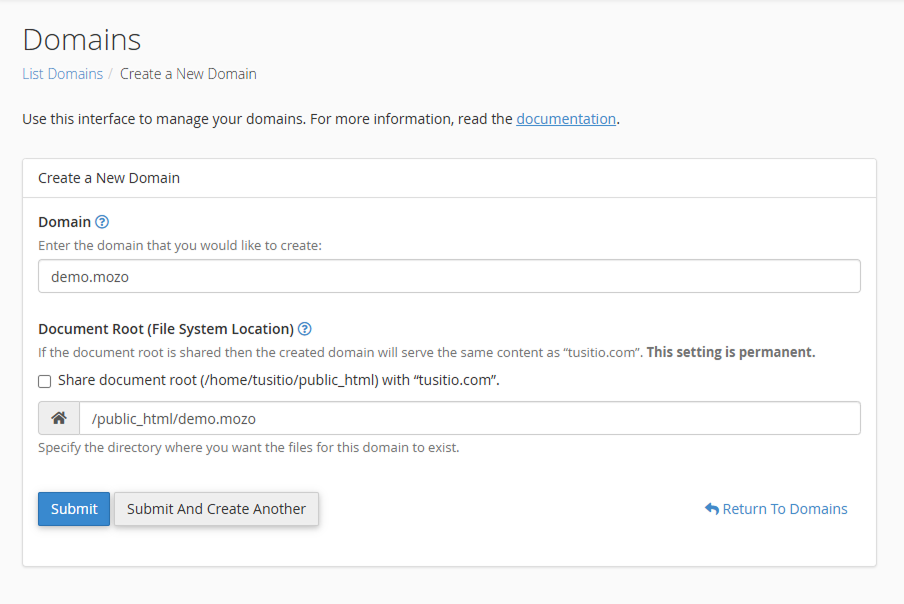
Es fundamental desmarcar la casilla y agregar /public_html/ para que la instalación funcione correctamente.
📥 Paso 2: Descarga de Mozo Compilado
2.1 Acceso al Repositorio
-
Ingreso al portal
- 🔗 Navegar a: https://git.buho.la/
-
Localización del proyecto
- 🔍 Buscar:
Mozo/Compilado
- 🔍 Buscar:
-
Descarga del código
- 🔵 Hacer clic en el botón "Code"
- 📦 Seleccionar "Download source code"
- 🗜️ Elegir formato .zip
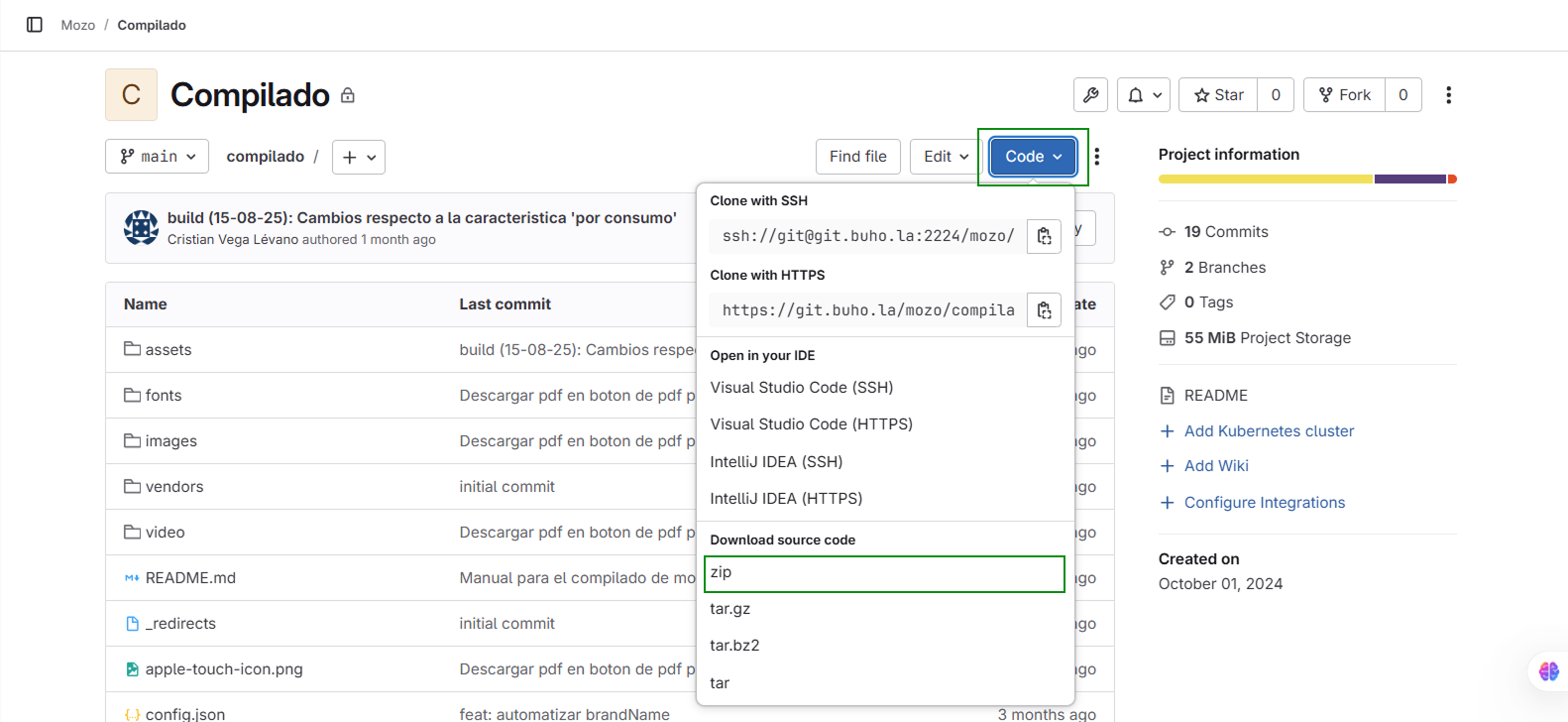
-
Almacenamiento local
- 💾 Guardar en carpeta de fácil acceso
📤 Paso 3: Subida de Archivos al Servidor
Se sugiere usar FileZilla para evitar errores. También permite personalizar logos e imágenes del aplicativo Mozo.
3.1 Navegación en cPanel (Método Básico)
En caso de errores con la subida directa por cPanel, utilice el Método 3.2 - FileZilla que se encuentra a continuación.
- Acceso a dominios
- 🏠 En cPanel → Dominios
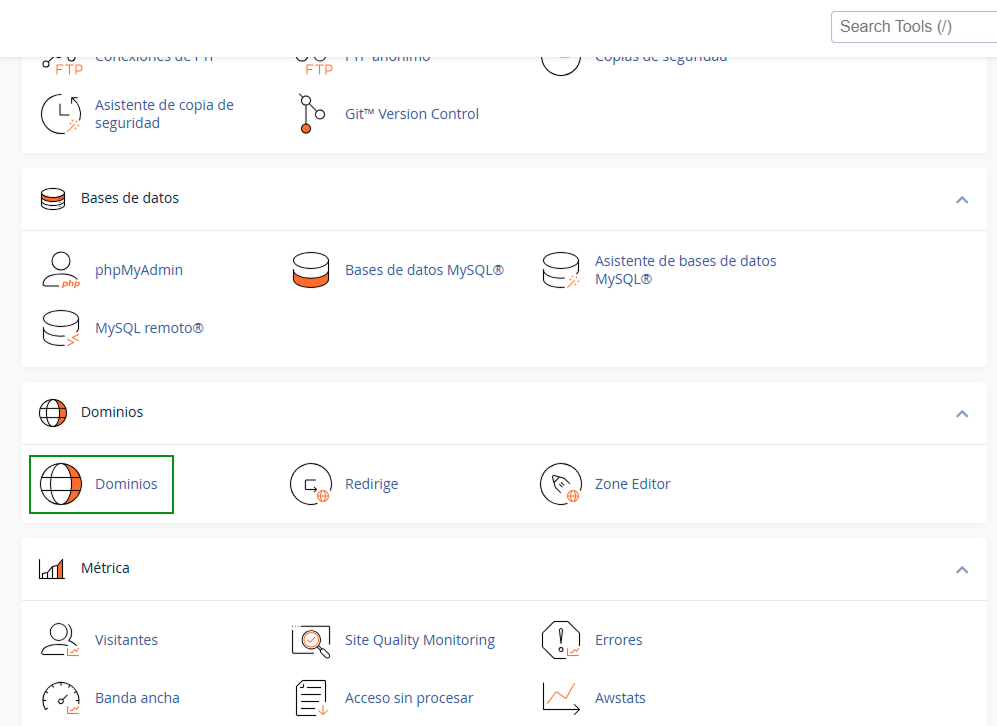
- Acceso al dominio
- 📂 Ingresar a la ruta del dominio creado
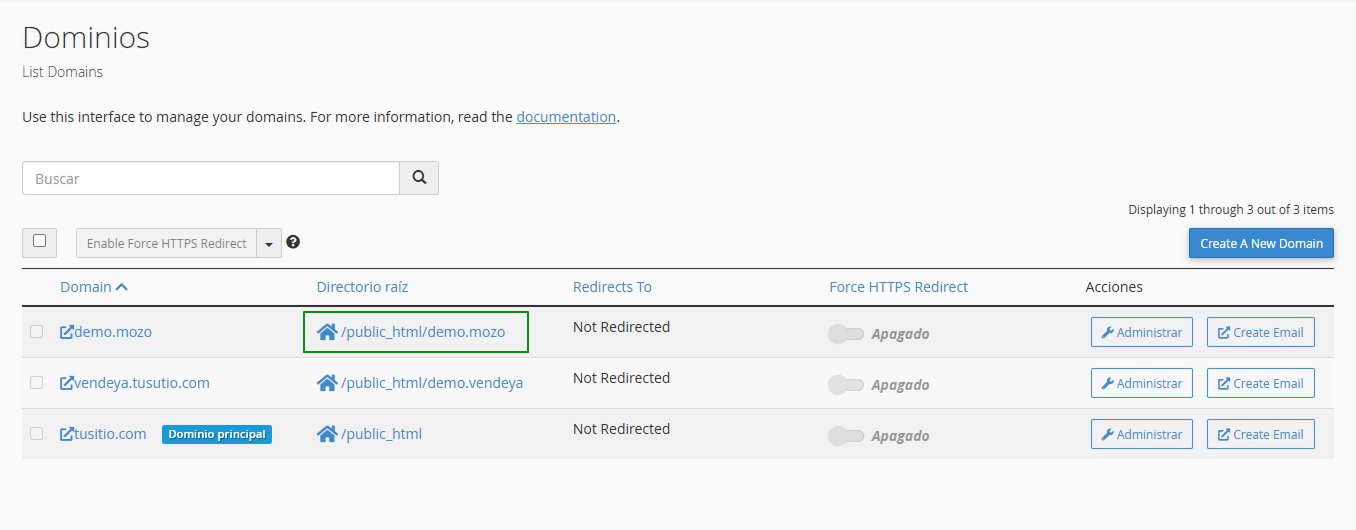
- Función de carga
- ⬆️ Seleccionar "Cargar" o "Upload"
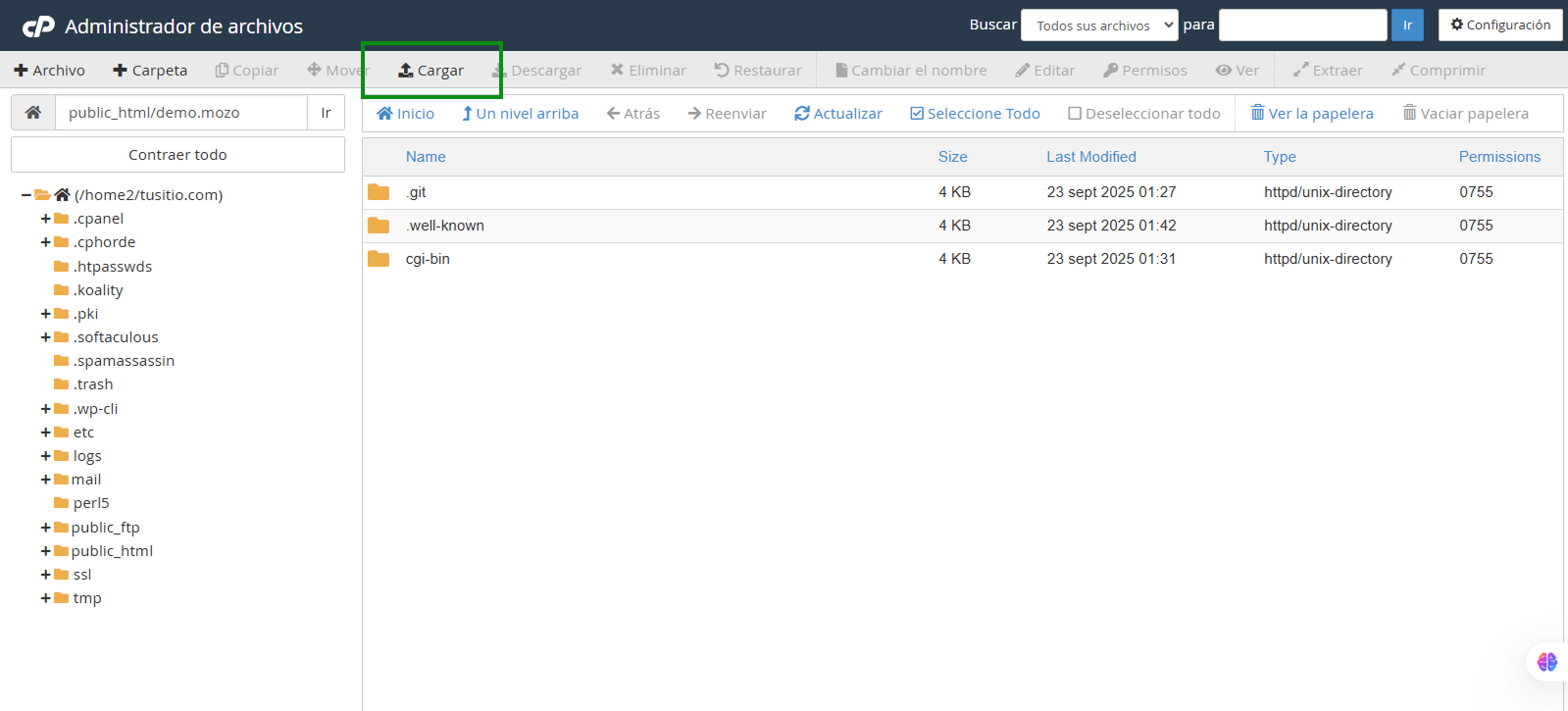
3.2 Carga del Archivo ZIP
- Selección del archivo
- 📁 Elegir el archivo
.zipdescargado
- 📁 Elegir el archivo
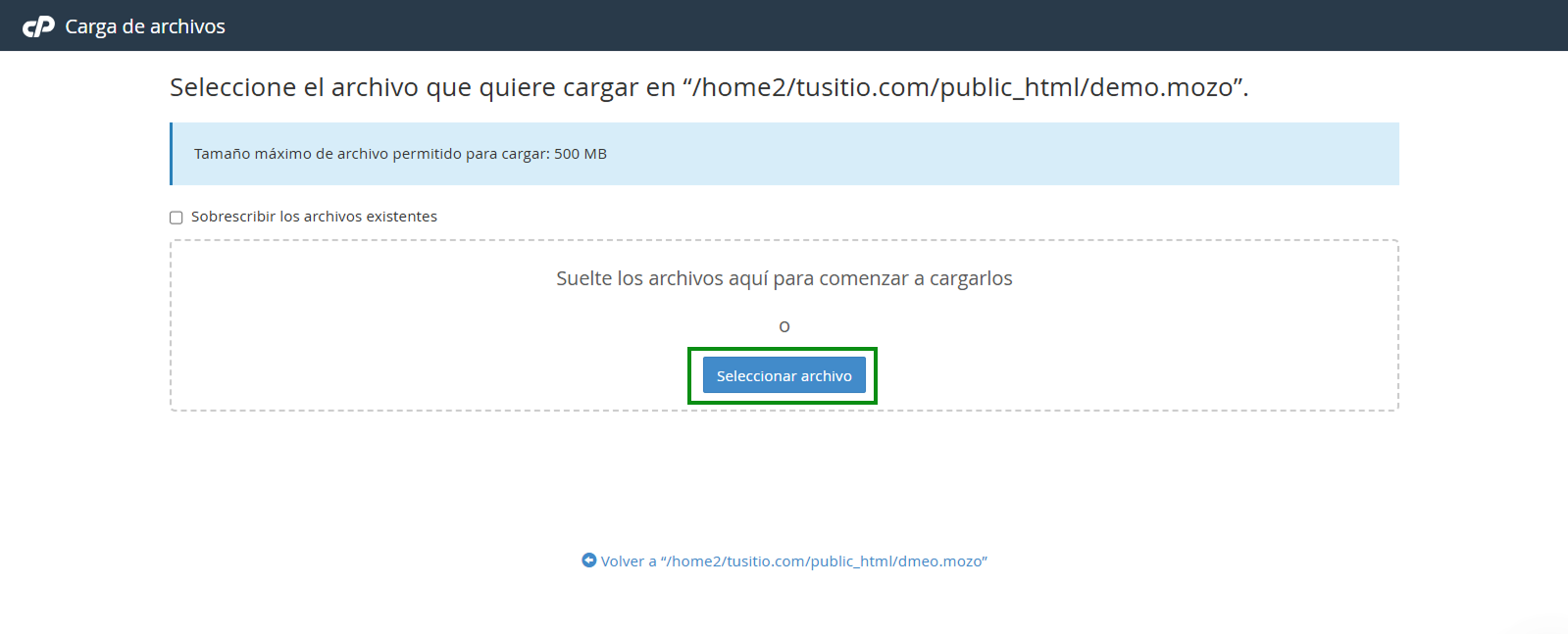
- Proceso de carga
- ⏳ Esperar que la barra indique "Completado"
- 🔄 Regresar a la carpeta raíz del dominio
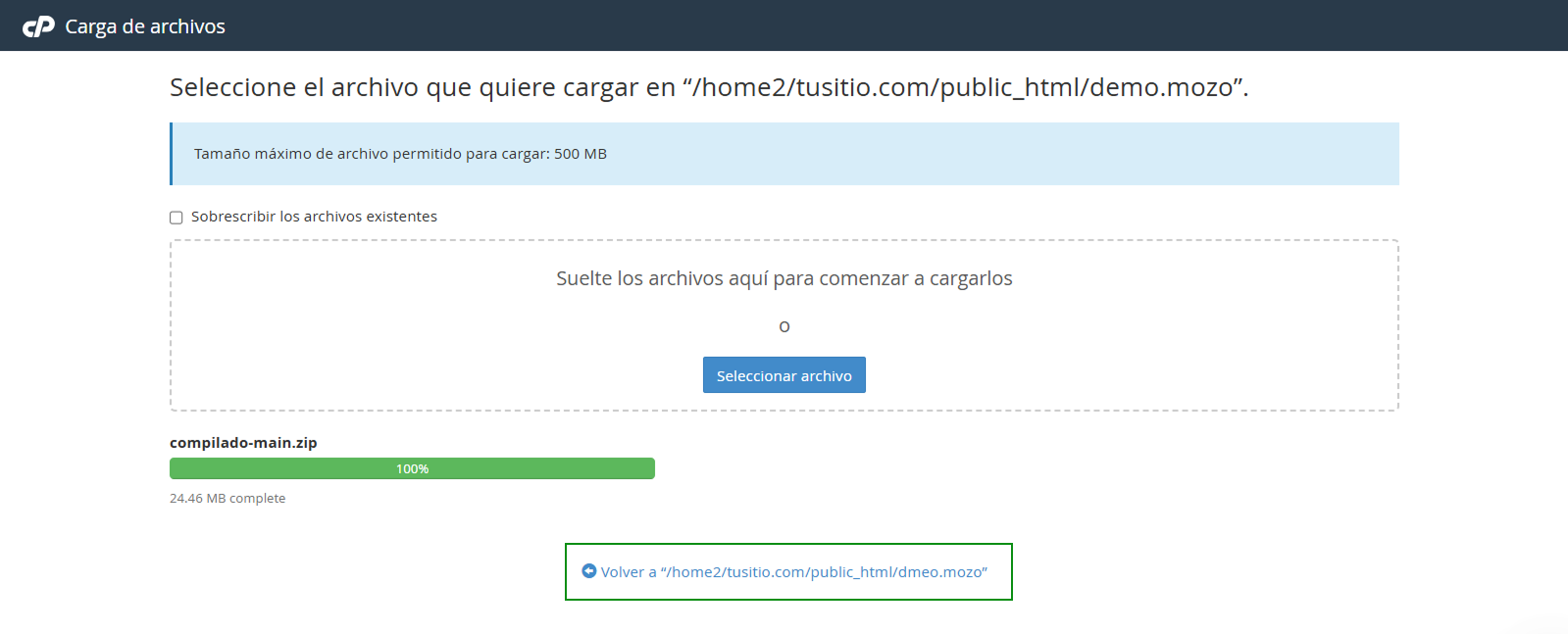
3.2 Subida con FileZilla (Método Recomendado)
- En caso de errores en la subida directa por cPanel
- Para personalizar logos e imágenes del aplicativo Mozo
- Como método principal recomendado para mayor confiabilidad
Requisitos de Conexión
Antes de comenzar, necesitará obtener de su cPanel:
- 📡 Shared IP Address (Dirección IP compartida)
- 👤 Usuario actual de cPanel
- 🔐 Contraseña de cPanel
Proceso de Conexión y Subida
- Interfaz de FileZilla
FileZilla funciona con una interfaz dividida:
- 📁 Sección izquierda: Sus archivos locales (PC/laptop)
- 🌐 Sección derecha: Carpetas de su cPanel
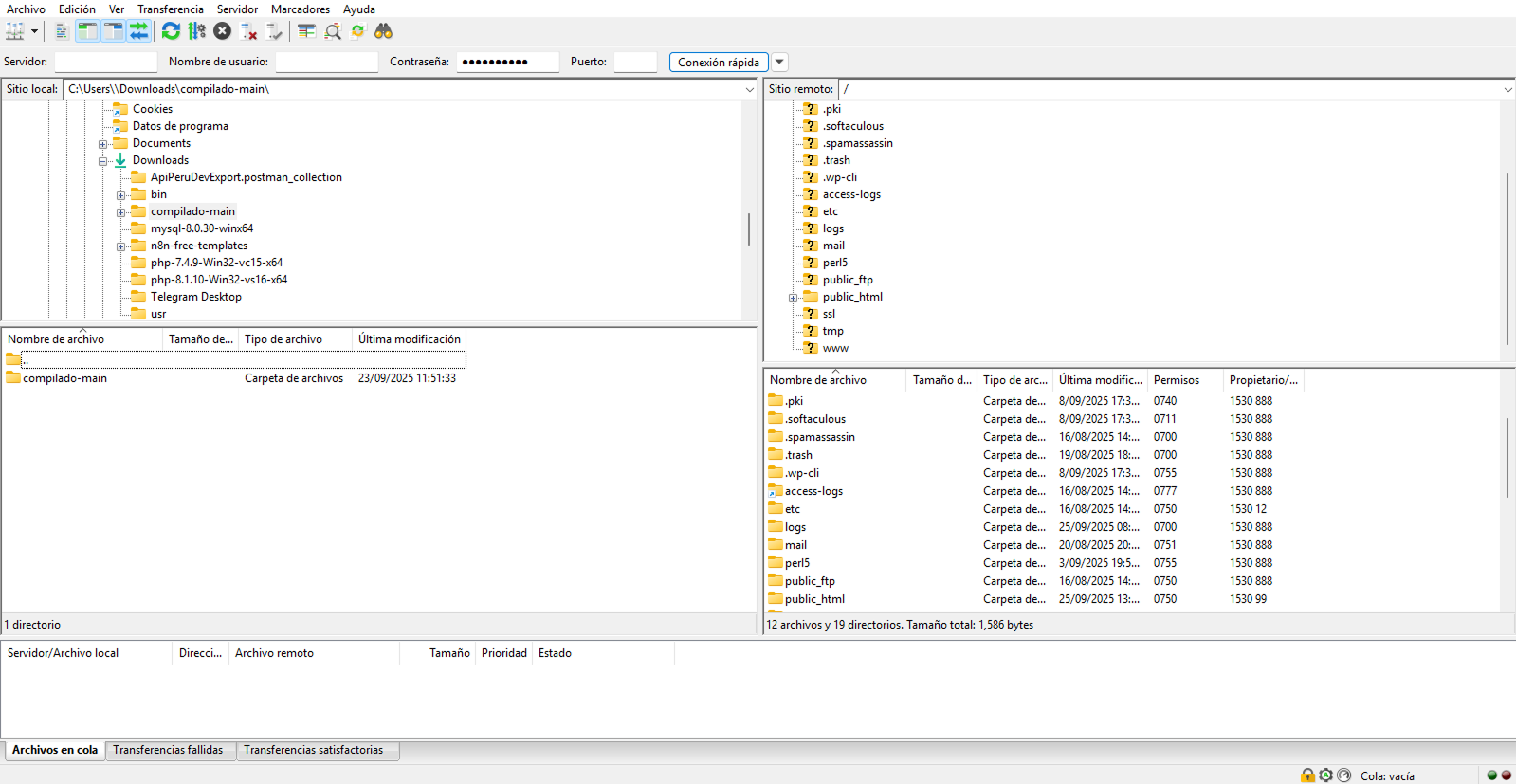
- Localización de la carpeta del dominio
En su cPanel necesitará buscar la carpeta del dominio que creó:
- 📍 Recordar: La creamos con el prefijo
/public_html/ - 🎯 Ubicación: Esto es crucial para localizar correctamente nuestra carpeta de trabajo
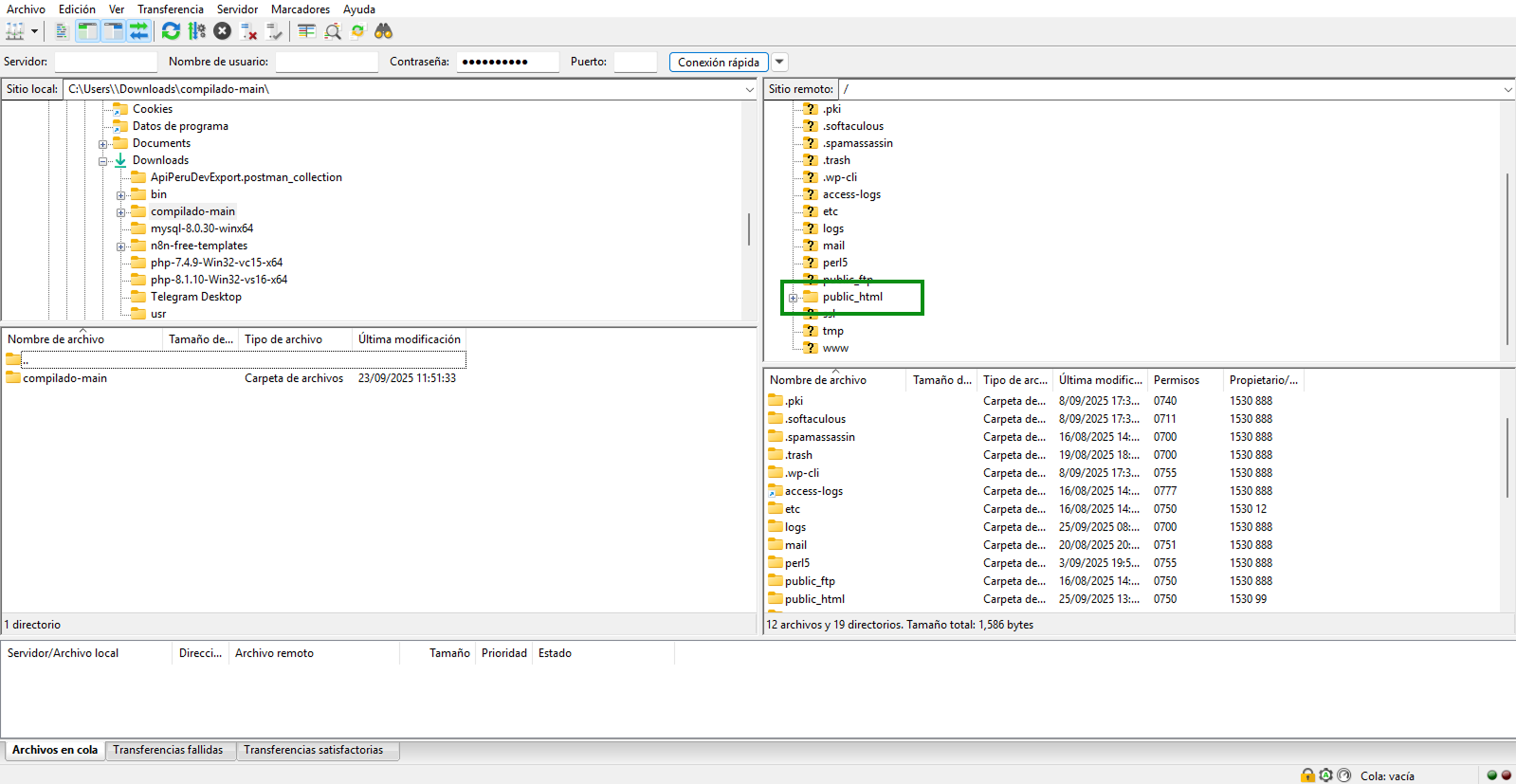
- Acceso a la carpeta del dominio
- 🖱️ Clic derecho sobre la carpeta para abrirla
- 👁️ Visualizar los dominios disponibles
- ✅ Seleccionar el dominio donde instalaremos Mozo Compilado
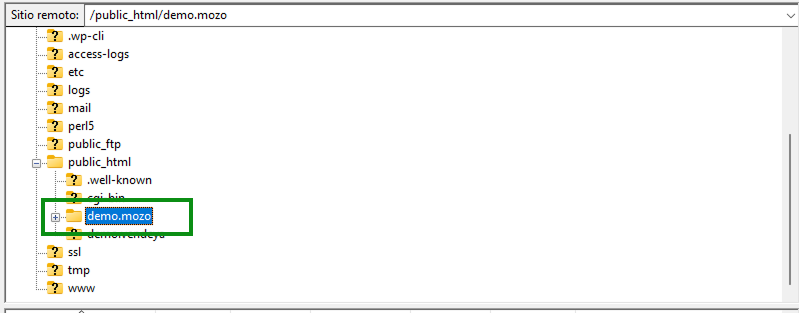
- Subida de archivos
En la sección izquierda debe tener su compilado ya extraído (en carpeta, no en ZIP).
- 📂 Localizar la carpeta del compilado en la sección izquierda
- 🖱️ Clic derecho sobre la carpeta
- ⬆️ Seleccionar la opción "Subir"
- ✅ Confirmar la transferencia
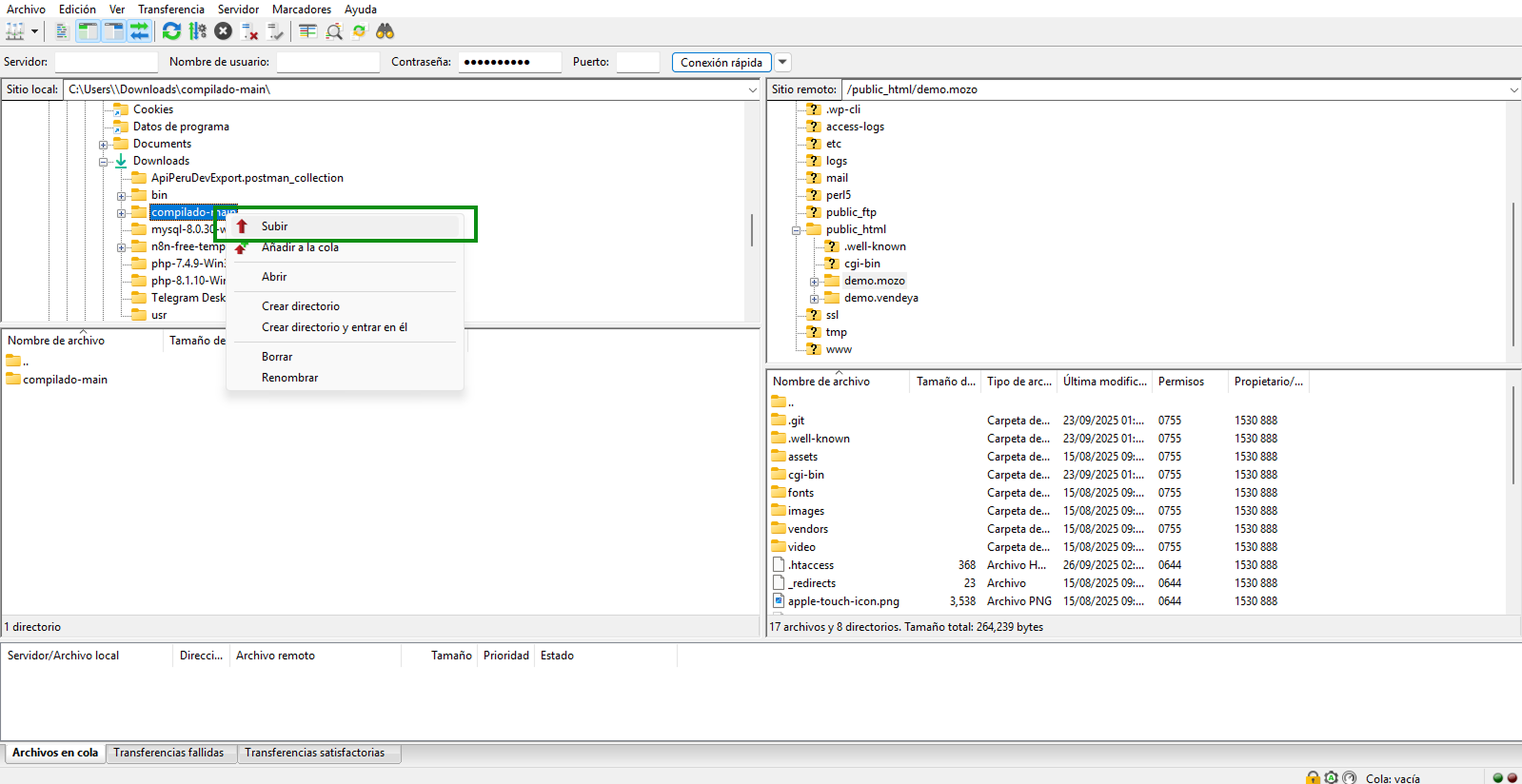
Con esto habrá terminado la subida de archivos a cPanel usando el método recomendado de FileZilla.
📂 Paso 4: Extracción y Organización
Si utilizó FileZilla (Método 3.2), puede omitir este paso ya que los archivos se subieron directamente extraídos.Puede ir directamente al paso 5.
4.1 Extracción del ZIP
-
Localización del archivo
- 🔍 Buscar el archivo ZIP en la carpeta raíz
-
Proceso de extracción
- 🖱️ Clic derecho sobre el archivo
- 📦 Seleccionar "Extract" (Extraer)
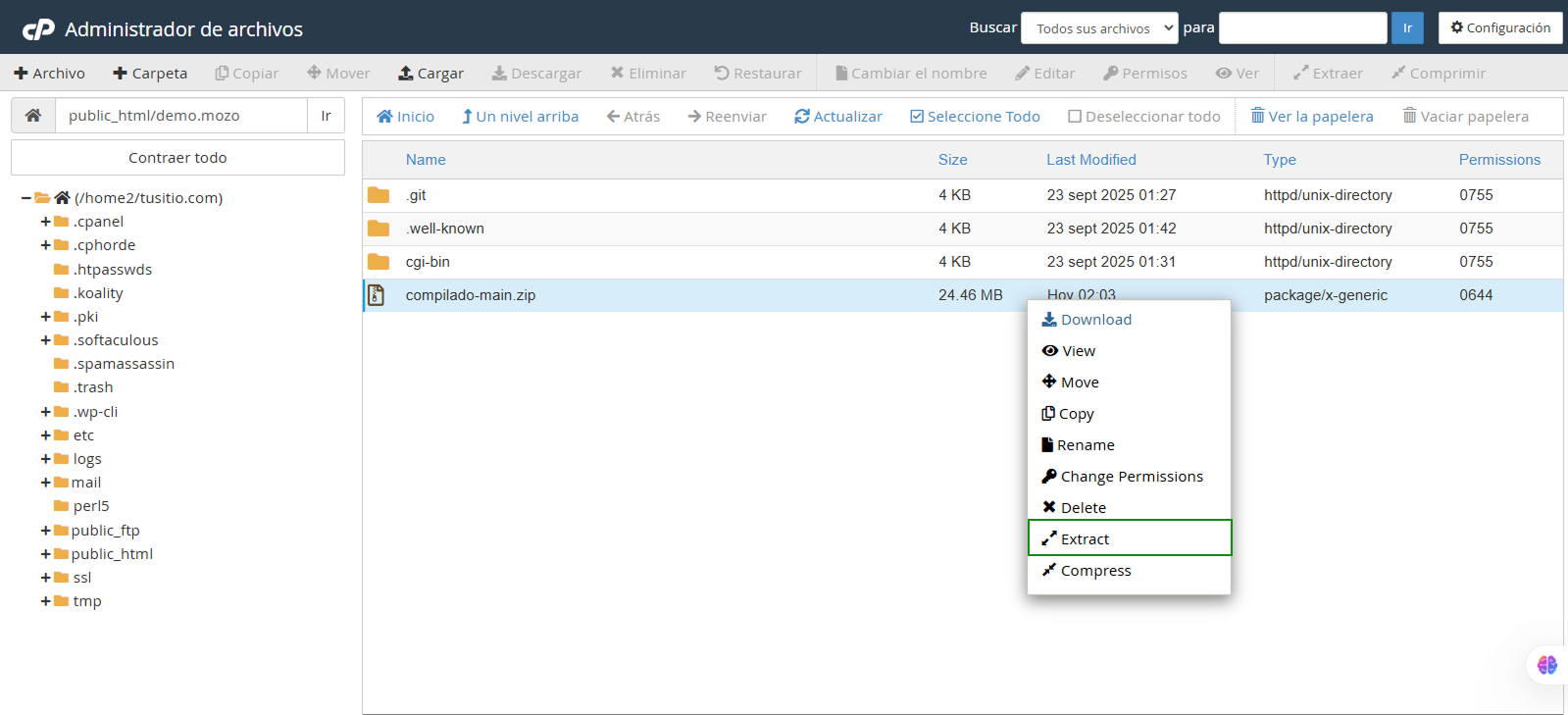
Ya puedes eliminar el archivo ZIP tras la extracción.
4.2 Organización de Archivos
- Acceso a la carpeta compilado
- 📁 Ingresar a la carpeta
compiladocreada
- 📁 Ingresar a la carpeta
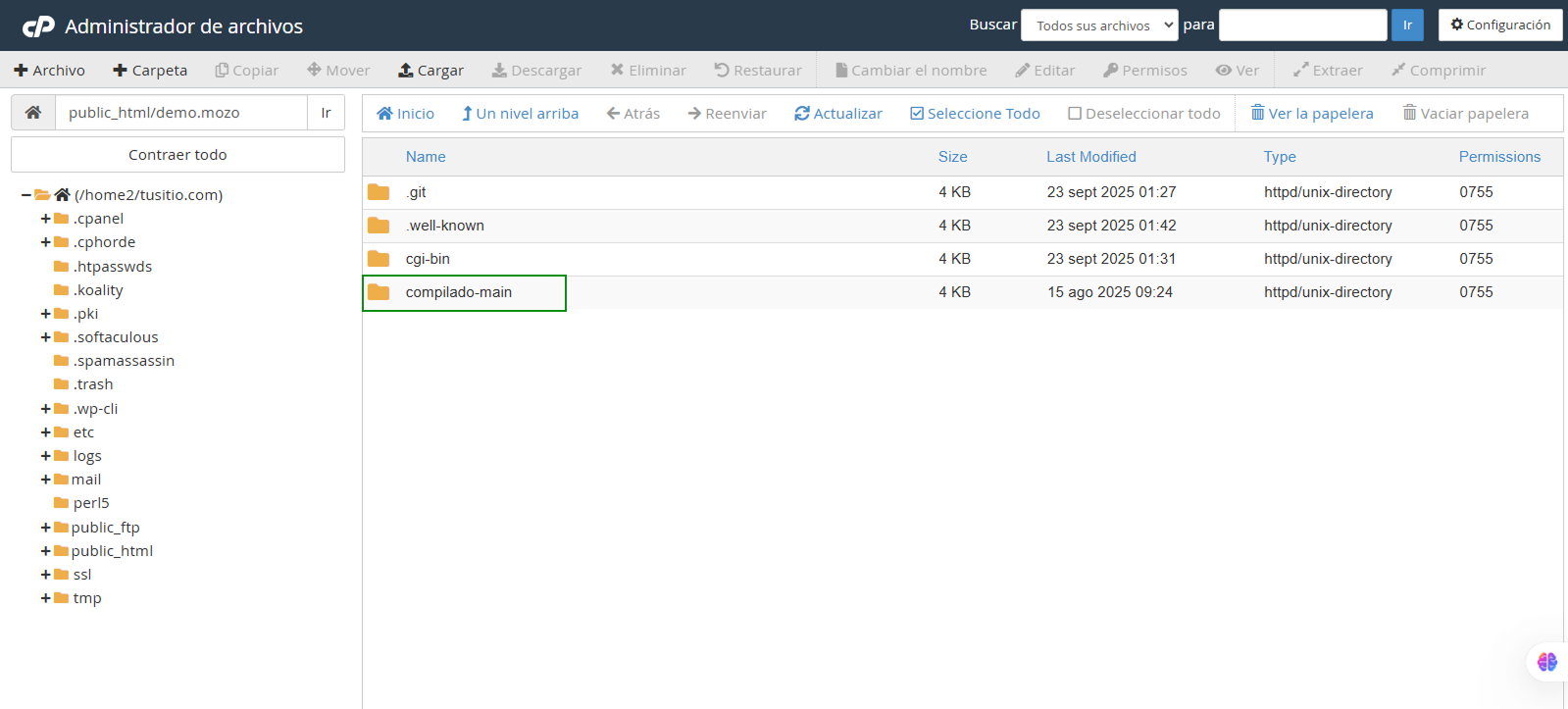
-
Selección de archivos
- ☑️ Usar "Seleccionar todo"
- ✅ Verificar que todos los archivos estén marcados
-
Movimiento a raíz
- 🔄 Hacer clic en "Mover"
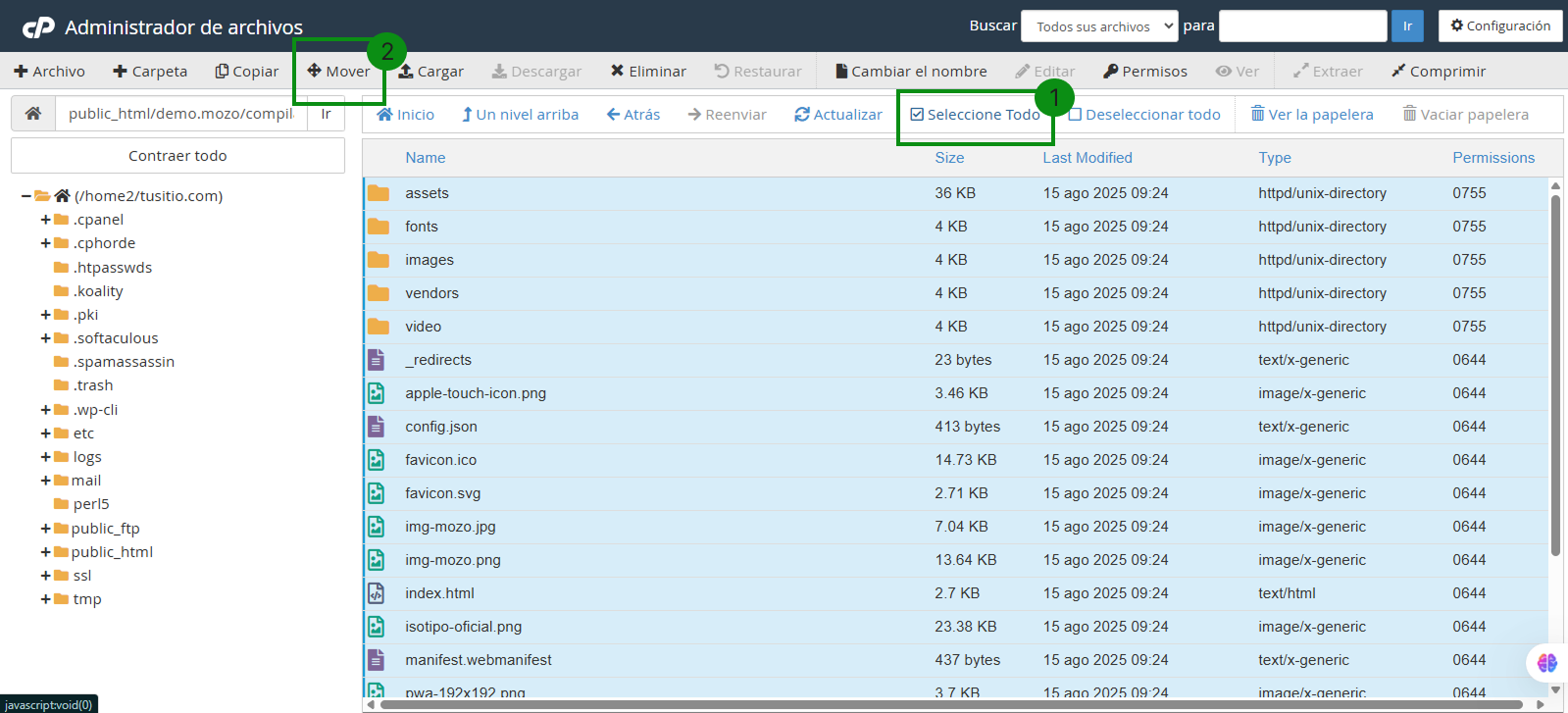
- 🎯 En el modal: seleccionar carpeta raíz del dominio
- 🧹 Eliminar prefijo
compilado-mainpara dejar solo el nombre del dominio
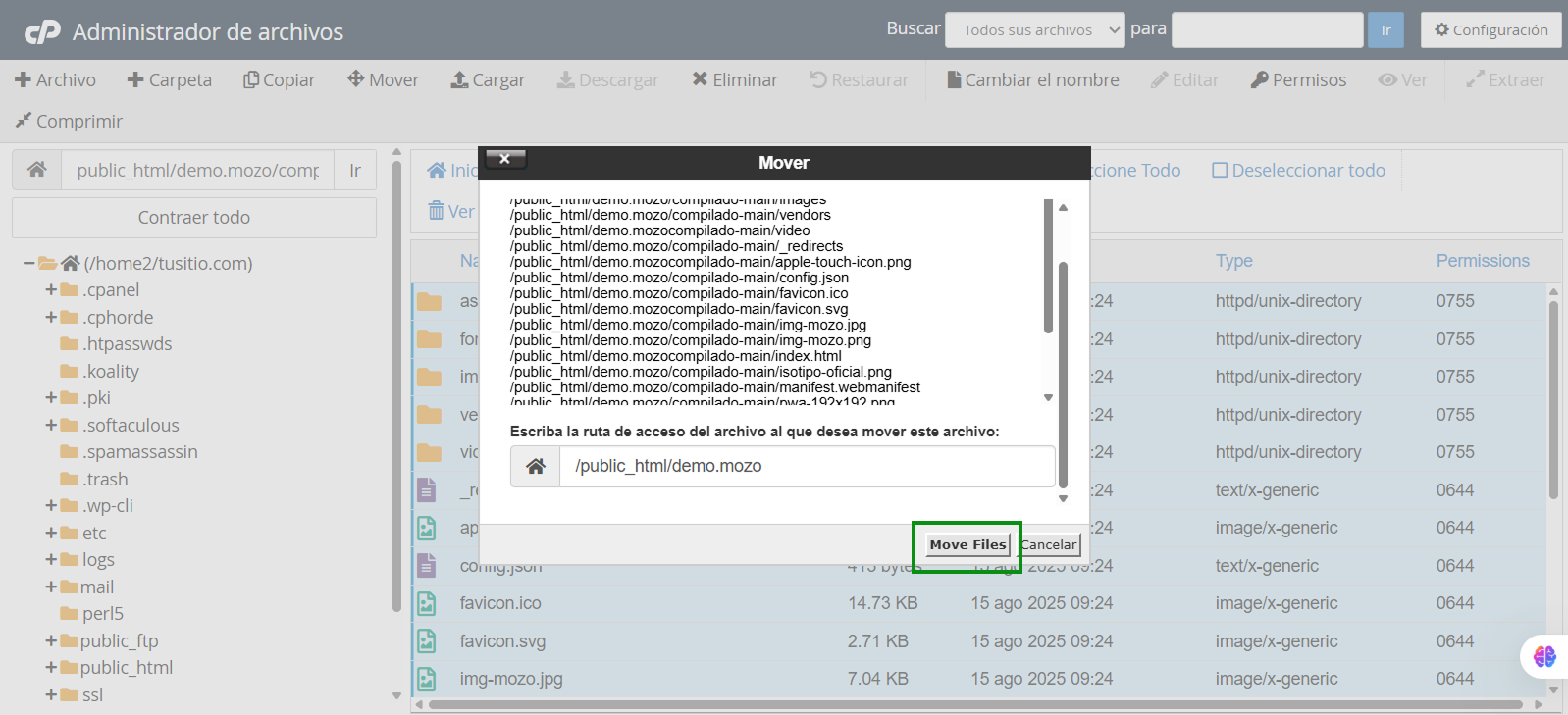
Elimina la carpeta compilado vacía para mantener el orden.
⚙️ Paso 5: Configuración del Sistema
5.1 Configuración del .htaccess
- Creación del archivo
- 📄 Crear archivo
.htaccessen la carpeta raíz
- 📄 Crear archivo
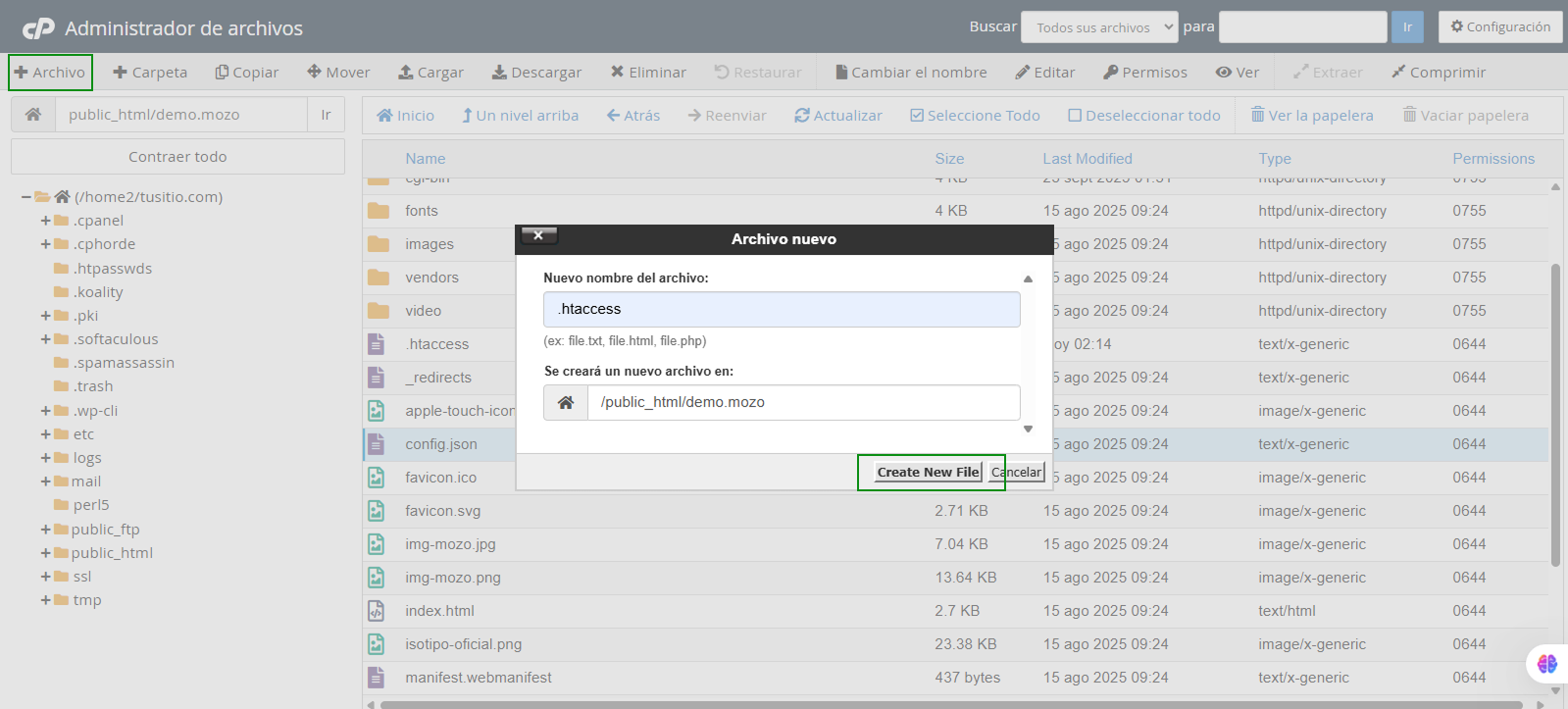
Si el archivo no aparece:
Solución: Ir al botón "Configuración" (esquina superior derecha) y activar "Mostrar archivos ocultos"
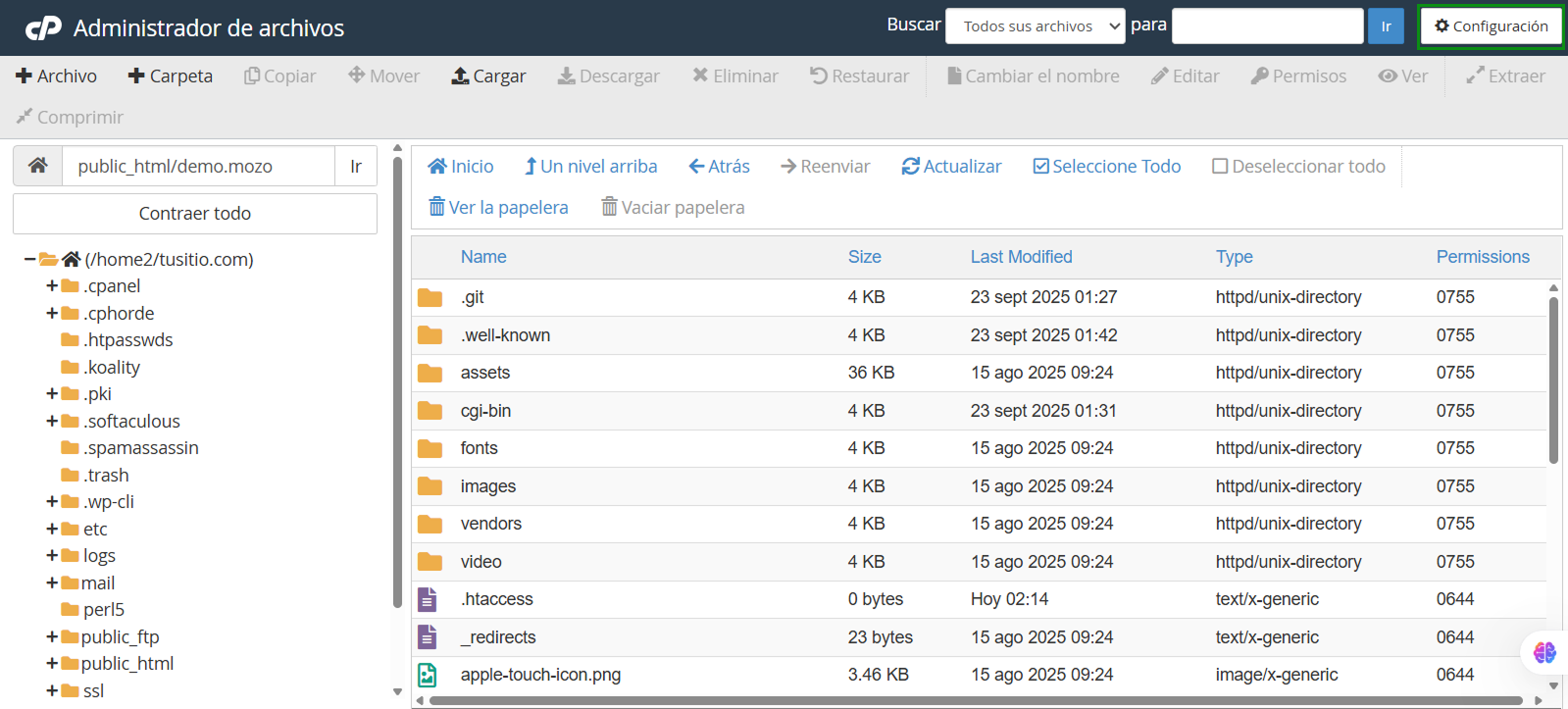
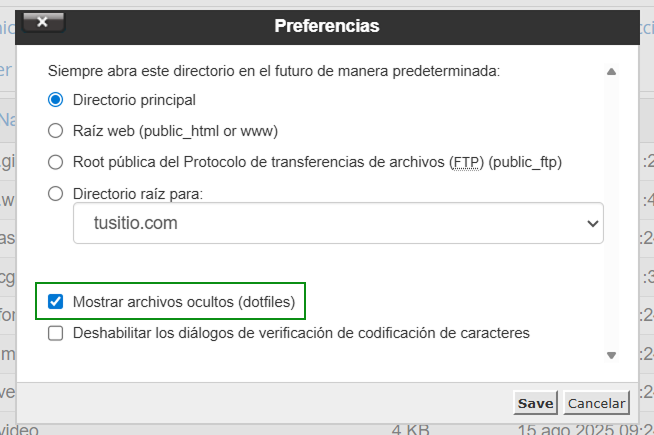
- Contenido del archivo
- ✏️ Editar el archivo y agregar:
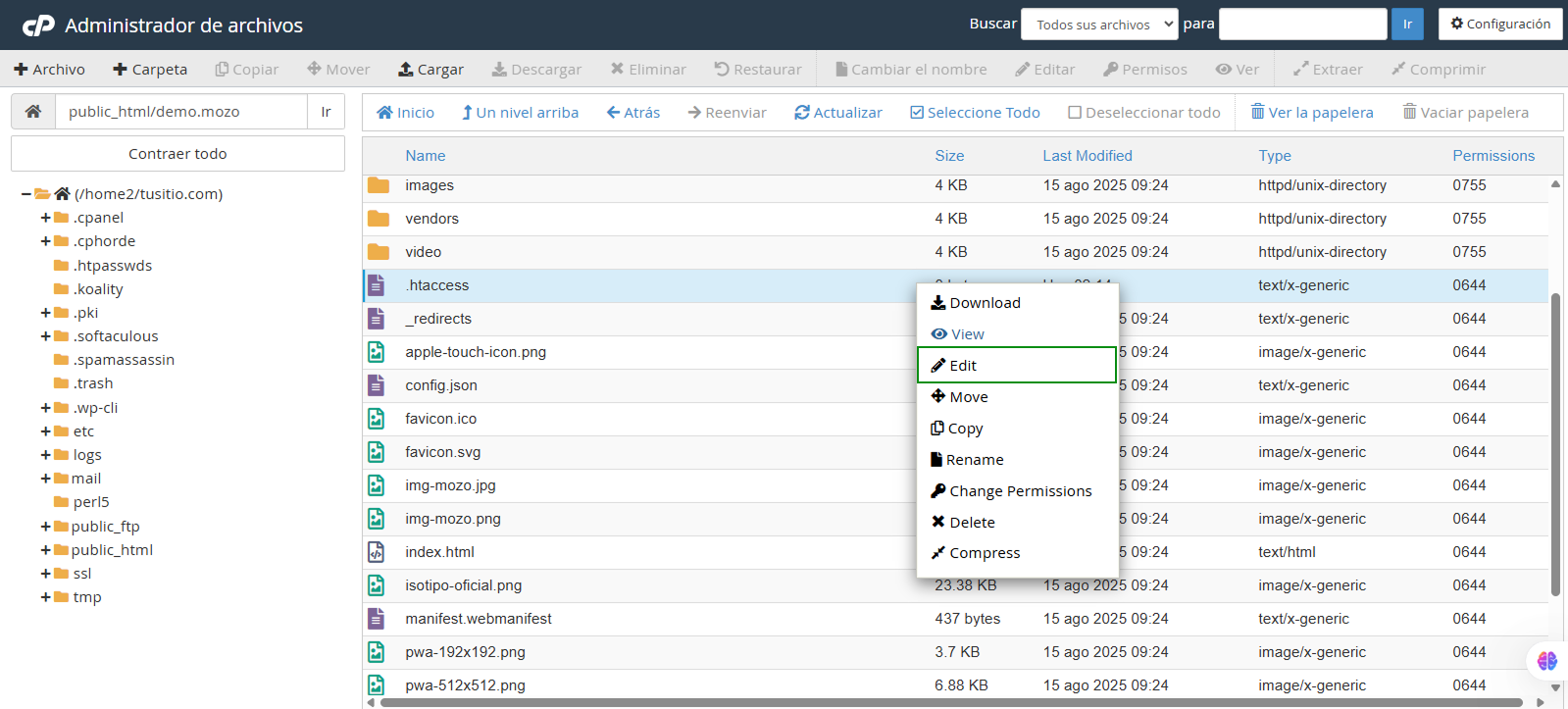
# Archivo necesario para funcionamiento SPA en Apache
<IfModule mod_rewrite.c>
RewriteEngine On
# Condición: si el archivo o directorio solicitado no existe
RewriteCond %{REQUEST_FILENAME} !-f
RewriteCond %{REQUEST_FILENAME} !-d
# Redirigir todas las peticiones al index.html
RewriteRule ^ index.html [L]
</IfModule>
- Guardado
- 💾 Guardar cambios y cerrar editor
5.2 Configuración del config.json
- Localización del archivo
- 🔍 Buscar y abrir
config.jsonen la raíz
- 🔍 Buscar y abrir
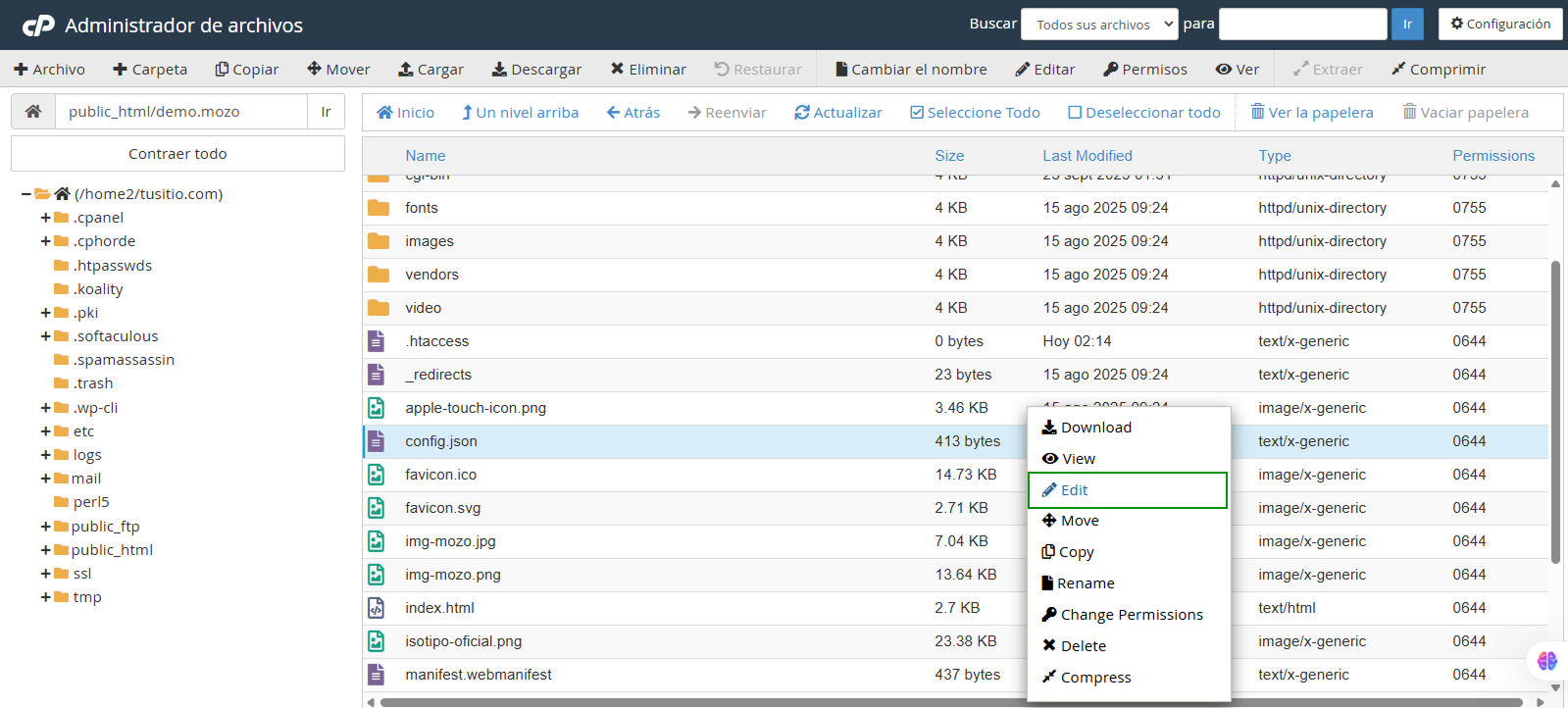
- Verificación de rutas
- ✅ Verificar que la ruta principal esté configurada según su dominio
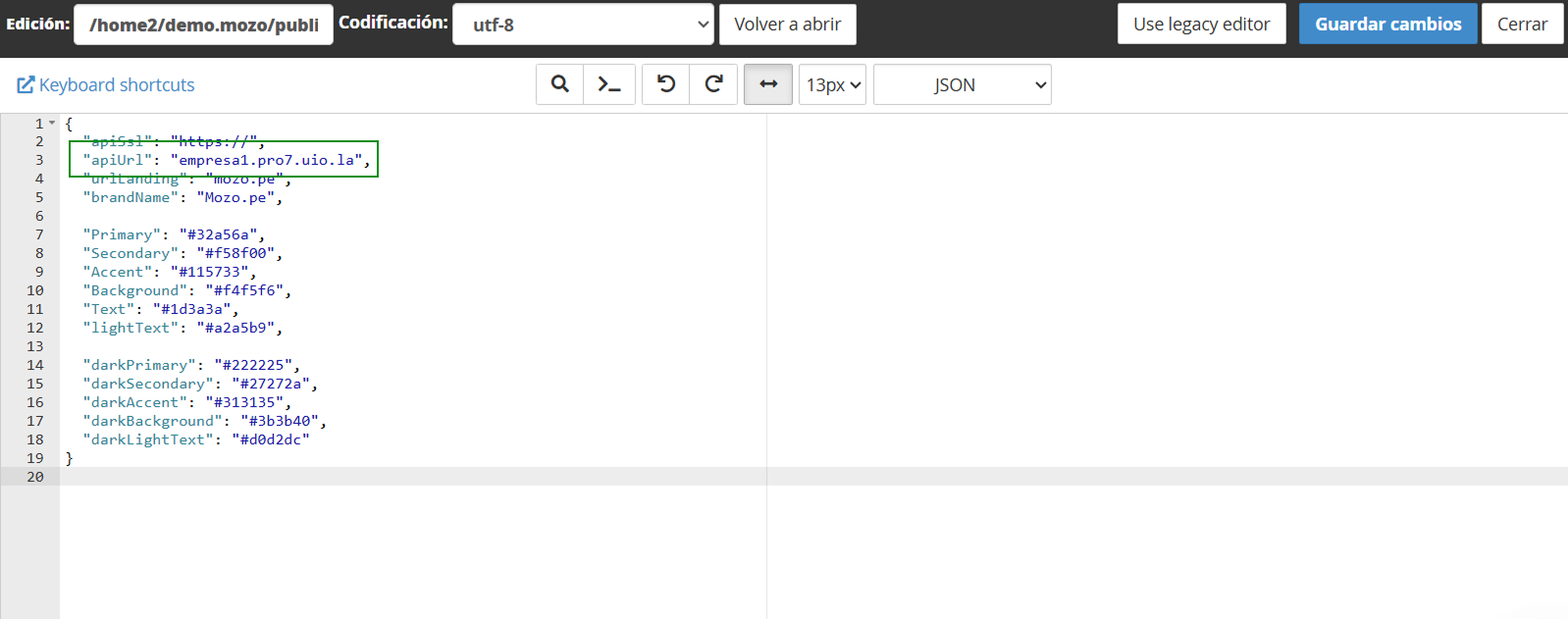
El apiUrl debe apuntar al sistema del cliente final. El cliente debe existir primero antes de configurar Mozo.
📍 Importante: Este es el dominio que usted creó cuando configuró al cliente en su panel de administración.
Ejemplo: Si su dominio principal es pro7.com, el apiUrl del cliente sería cliente.pro7.com
- Ajustes finales
- 🔧 Realizar ajustes según configuración específica
- 💾 Guardar cambios y cerrar archivo
✅ Verificación de la Instalación
🧪 Pasos de Verificación
-
Acceso inicial
- 🌐 Ingresar al dominio desde navegador web
-
Verificación de carga
- ✅ Confirmar que Mozo se carga correctamente
-
Prueba de navegación
- 🔗 Probar navegación entre secciones
-
Verificación de errores
- ❌ Confirmar ausencia de errores 404
🔐 Ruta de Acceso al Sistema
Una vez completada la instalación exitosamente:
{su_dominio}/auth/login
📋 Ejemplos:
mirestaurante.com→https://mirestaurante.com/auth/loginpedidos.miempresa.com→https://pedidos.miempresa.com/auth/login
🔧 Solución de Problemas
| 🚨 Problema | 🔍 Posible Causa | 💡 Solución |
|---|---|---|
| Error 404 en navegación | .htaccess mal configurado | Verificar configuración del archivo .htaccess |
| Aplicación no carga | Ruta incorreta en config.json | Revisar y corregir rutas en configuración |
| Archivos no encontrados | Archivos mal ubicados | Verificar que archivos estén en carpeta raíz |
📝 Notas Finales
- 📋 Respaldo: Mantener copia de seguridad antes de cambios
- 🔒 Seguridad: Usar credenciales seguras para cPanel
- 📞 Soporte: Consultar documentación o equipo de soporte ante problemas
- 🔄 Actualizaciones: Mantenerse al día con actualizaciones del sistema
Su sistema Mozo debería estar funcionando correctamente. Si encuentra problemas, revise cada paso o consulte con soporte técnico.